YouTube to jedna z największych witryn do oglądania filmów i słuchania tysięcy dostępnych utworów muzycznych. Chociaż platforma działa przez większość czasu dobrze, zdarzają się sytuacje, w których możesz napotkać problemy takie jak brak dźwięku w YouTube.
Jeśli wideo jest odtwarzane, ale nie słyszysz żadnego dźwięku, prawdopodobnie jest problem za pomocą systemu lub przeglądarki internetowej. Naprawienie tych elementów na komputerze powinno przywrócić dźwięk twoich filmów i właśnie tego się dzisiaj nauczysz.
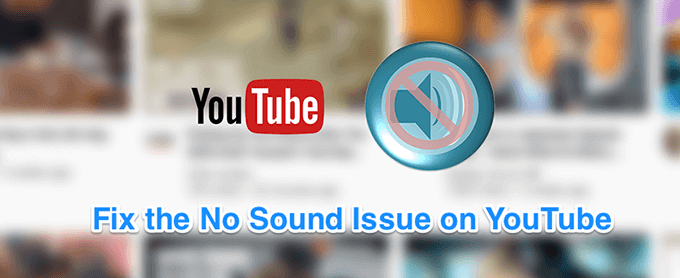
Upewnij się, że głośność nie jest wyłączona
Chociaż jest to najbardziej oczywista poprawka, gdy nie ma dźwięku w YouTube, niektórzy użytkownicy mają wyłączony dźwięk systemowy, co powoduje brak dźwięku w YouTube na twoim komputerze. Chcesz się upewnić, że Twój system może odtwarzać dźwięki z dowolnego źródła. W przeciwnym razie inne aplikacje i platformy, w tym YouTube, nie będą w stanie odtwarzać żadnego dźwięku.
Aby to naprawić, wystarczy nacisnąć przycisk na klawiaturze, aby wykonać zadanie .
Upewnij się, że nie wycisziłeś filmu
Kolejna oczywista rzecz, o której ludzie często zapominają. Jeśli obejrzałeś poprzedni film w trybie wyciszenia, wszystkie przyszłe filmy również zostaną wyciszone. Oznacza to, że dopóki nie wyłączysz opcji wyciszenia.
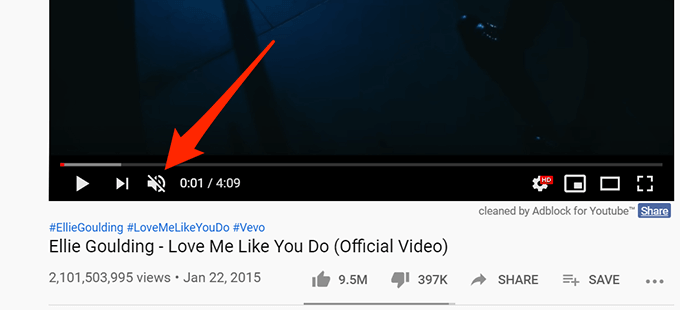
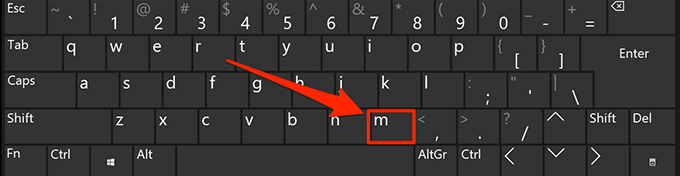
Użyj okna incognito, aby naprawić brak dźwięku w YouTube
Problemy związane z dźwiękiem i dźwiękiem są zwykle spowodowane konfiguracją systemu . Są jednak chwile, gdy problem z przeglądarką, taki jak zbyt wiele plików pamięci podręcznej, może być również przyczyną braku dźwięku w YouTube.
Naprawienie tego problemu jest łatwe w większości nowoczesnych przeglądarek, jak możesz otwórz okno incognito. To okno nie uwzględnia Twojej historii przeglądania ani plików pamięci podręcznej podczas uzyskiwania dostępu do jakichkolwiek witryn.
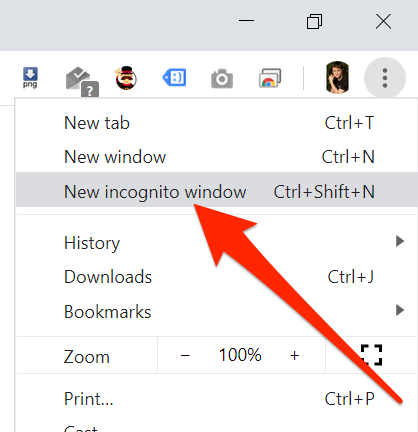
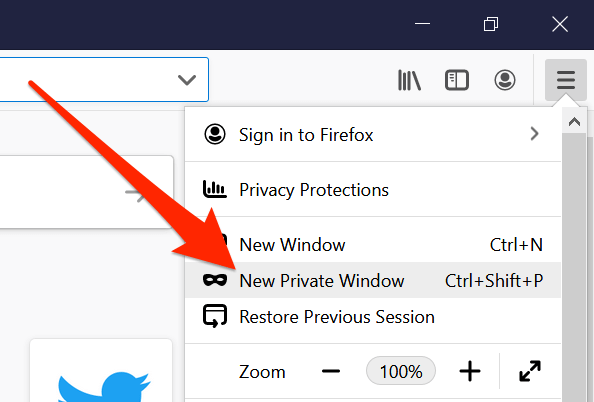
Użyj innej przeglądarki internetowej na swoim komputerze
Jeśli nawet okno incognito nie rozwiązuje problemu z brakiem dźwięku w YouTube, możesz przełączyć się na inna przeglądarka, aby sprawdzić, czy problem nadal występuje. Być może Twoja przeglądarka ma pewne podstawowe problemy i dlatego uniemożliwia YouTube odtwarzanie dźwięków.
Jeśli jesteś użytkownikiem Chrome, możesz przełączyć się na Firefox i spróbować odtworzyć swój film. Jeśli wideo odtwarza dźwięk bez żadnych problemów, najprawdopodobniej wystąpił problem z Twoją poprzednią przeglądarką.
Możesz wtedy poczekać, aż programista wypchnie aktualizację dla bieżącej przeglądarki, lub po prostu na stałe przełączyć na przeglądarka współpracująca z YouTube. Jeśli zdecydujesz się to zrobić, nie powinieneś mieć większych problemów z migracją danych, ponieważ istnieje wiele sposobów eksportuj pliki przeglądarki i przenieś je do nowej przeglądarki.
Zwiększ głośność w mikserze głośności
Mikser głośności to narzędzie, które można uruchomić z zasobnika systemowego i pozwala zdefiniować poziomy głośności dla każdej aplikacji na komputerze. Warto to sprawdzić, aby sprawdzić, czy poziom głośności w bieżącej przeglądarce jest wyciszony lub znajduje się na bardzo niskim poziomie, aby nic nie było słychać.
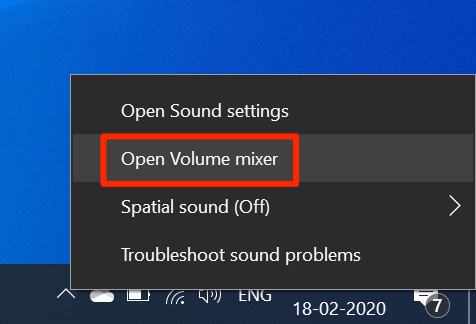
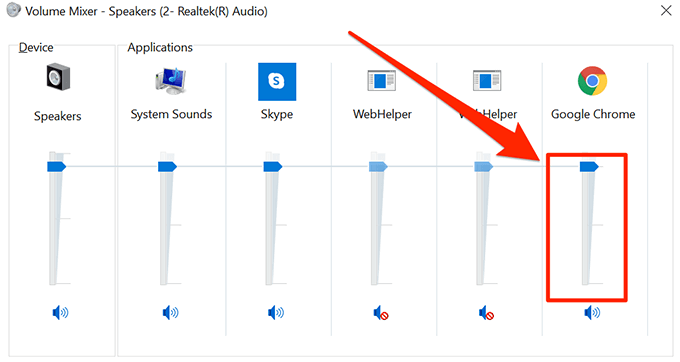
Napraw Brak dźwięku w YouTube poprzez aktualizację sterowników audio
Jeśli nie jest to tylko YouTube i masz problem z brakiem dźwięku na całym urządzeniu, możesz sprawdzić, czy twoje sterowniki audio są aktualne. W końcu te sterowniki dźwięku powodują, że komputer odtwarza dźwięki, i powinieneś je zaktualizować, jeśli stały się przestarzałe.
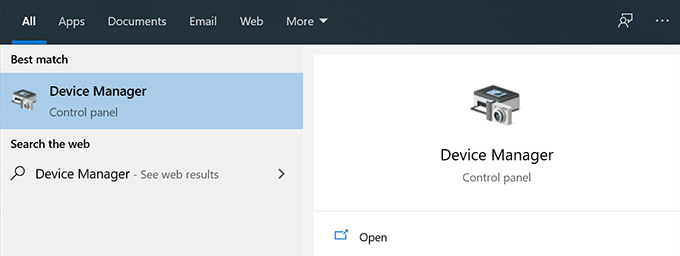
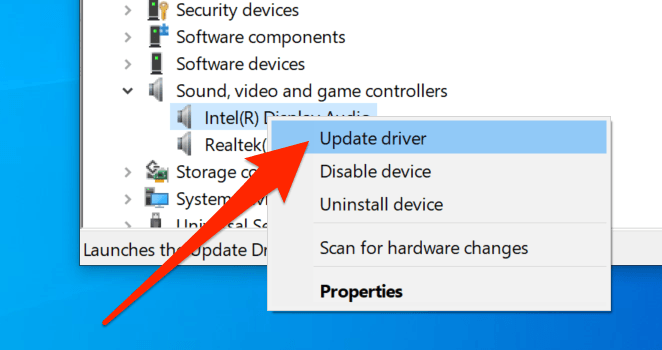
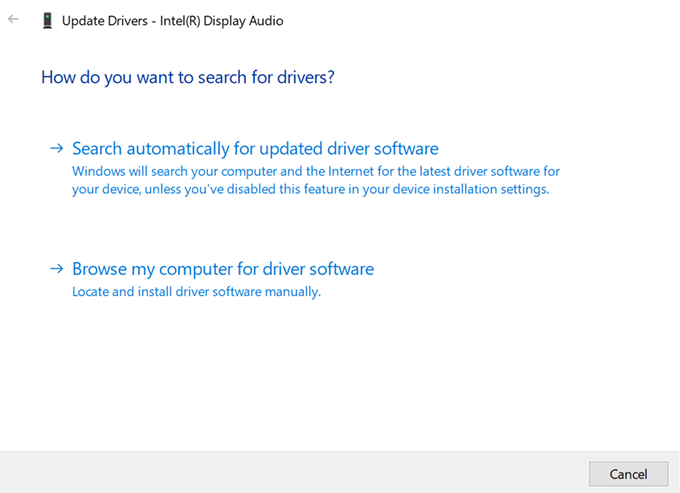
Użyj narzędzia do rozwiązywania problemów z dźwiękiem, aby naprawić brak dźwięku w YouTube
Windows 10 zawiera wiele narzędzi do rozwiązywania problemów, które pomogą Ci rozwiązać różne problemy na komputerze. Jedna z nich pomaga w wykrywaniu problemów z systemem dźwiękowym na twoim komputerze i możesz go użyć, aby znaleźć i naprawić wyżej wspomniany problem na komputerze.
Po rozwiązaniu problemu dźwiękowego nie będziesz nie ma już dźwięku w sprawie YouTube.
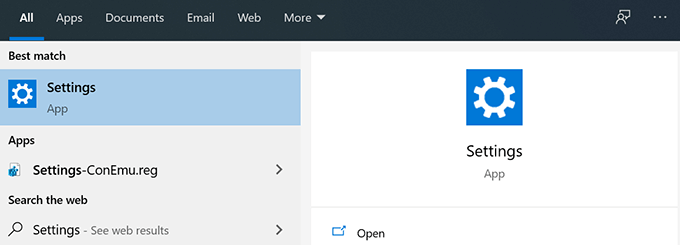
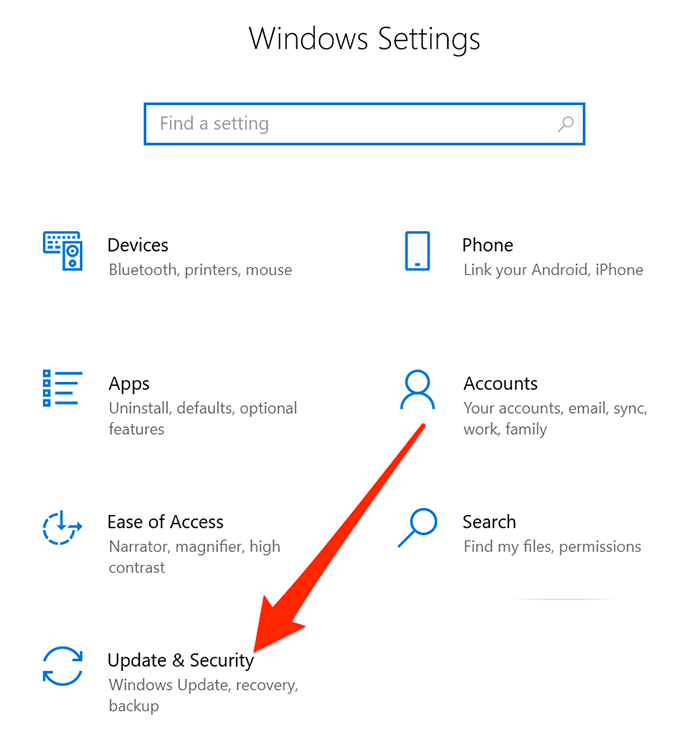
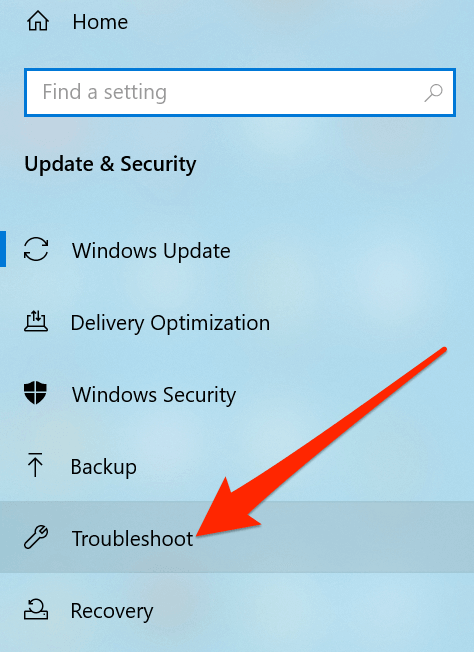
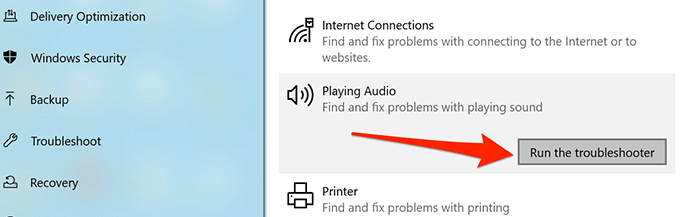
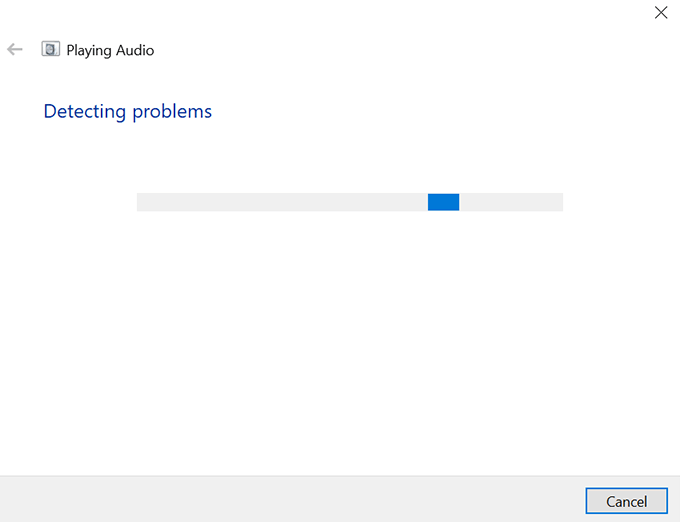
Chcielibyśmy wiedzieć, która metoda pomogła Ci rozwiązać problem braku dźwięku w YouTube na Twoim komputerze. Twoja odpowiedź jest oczekiwana w komentarzach poniżej.